大于等于号怎么打出 大于等于号电脑如何输入
更新时间:2023-12-24 11:04:48作者:qiaoyun
在电脑中我们经常会输入各种符号,对于一些比较不常见的符号很多人可能不懂打出方法,比如近日就有用户到本站询问说想知道大于等于号怎么打出,其实方法有很多种,可以通过输入法等方式来输入,接下来就给大家详细介绍一下大于等于号电脑的详细输入方法吧。
方法如下:
以搜狗输入法为例说明:
方法一:利用输入法打出≥,具体步骤如下:
1、将电脑的输入法置于中文输入状态,如下图所示:
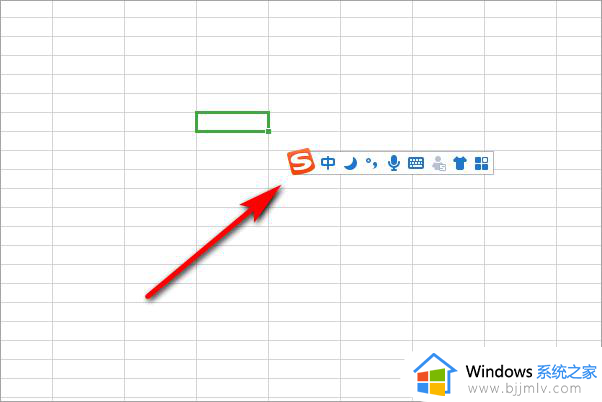
2、在键盘上打出dayudengyu的拼音,打出后就可以看到第5个候选词就是≥,如下图所示:
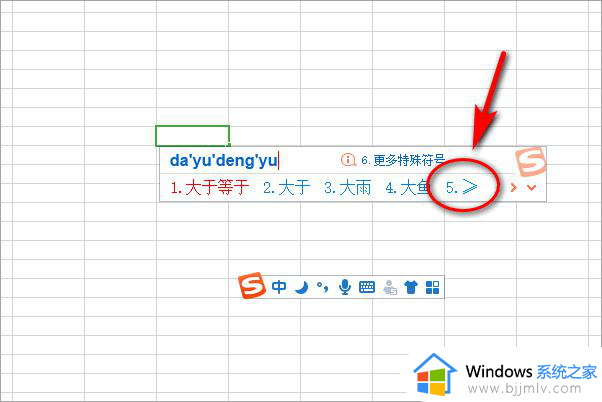
3、选择后就可以打出来了,如下图所示:
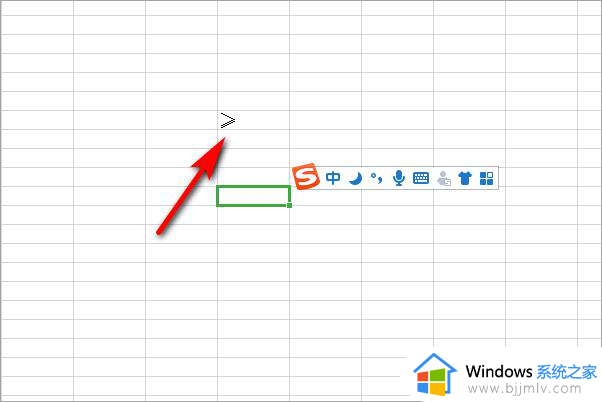
方法二:利用输入法的软键盘输入≥,具体步骤如下:
1、将鼠标置于输入法位置,右键鼠标选择软键盘,然后选择数学符号;
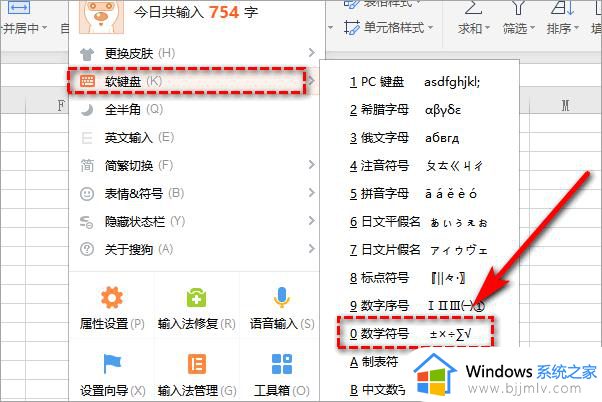
2、这时软键盘就会显示出来,就可以看到≥号了,如下图所示:
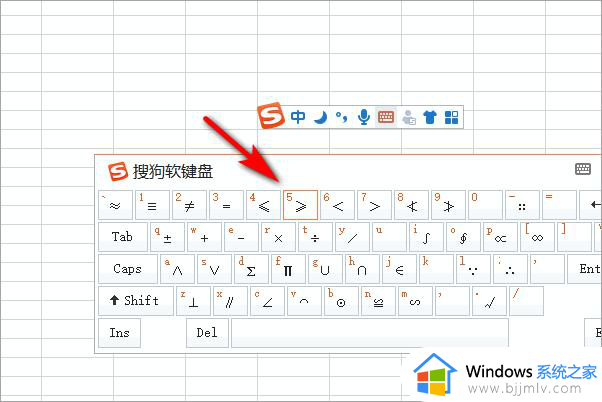
3、选择它就可以得到≥号了,如下图所示:
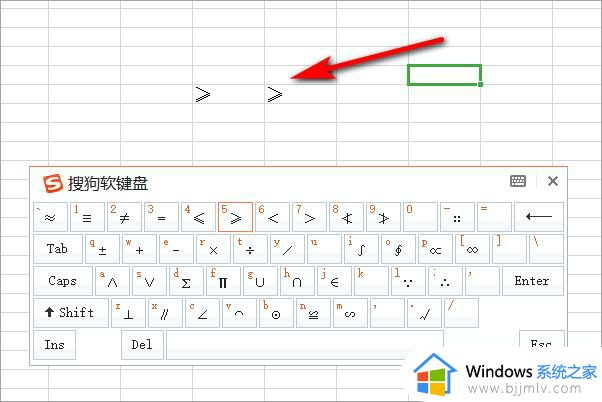
方法三:手机输入法具体步骤如下:
1、在任意窗口调出手机输入法,点击输入法页面的符号进入;
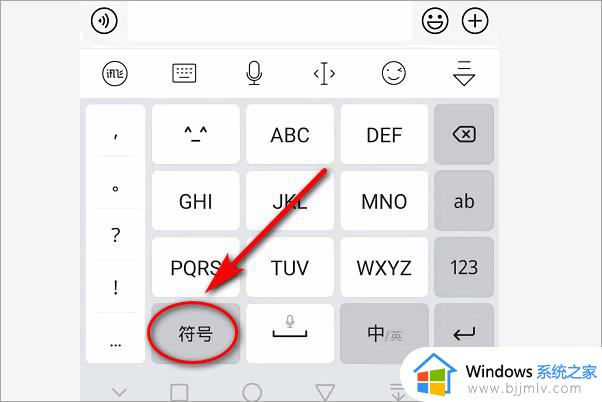
2、进入符号后,选择数学就可以看到≥号了,如下图所示:
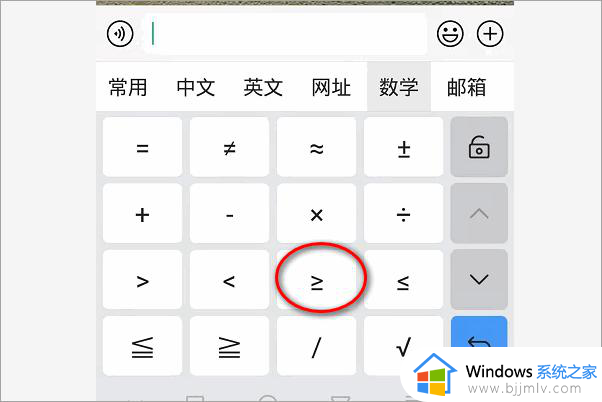
关于大于等于号电脑如何输入的详细内容就给大家介绍到这里了,有一样需求的用户们可以参考上面你的方法步骤来输入就可以了。
大于等于号怎么打出 大于等于号电脑如何输入相关教程
- 小于等于符号≤怎么打 小于等于符号如何打出来
- 大于号和小于号怎么打 大于号小于号怎么打出来
- 骁龙8gen3相当于天玑多少 骁龙8gen3等于天玑什么型号
- WPS字体如何调大于初号 如何在WPS中将字体设置为大于初号
- 天玑700等于骁龙什么处理器 天玑700等于骁龙处理器多少
- RX6500xt显卡相当于n卡什么级别 RX6500xt显卡等于什么n卡性能
- 骁龙765g相当于什么处理器 骁龙765g等于哪个处理器
- 天玑1200相当于骁龙多少 天玑1200等于骁龙什么处理器
- 苹果a17相当于天玑多少 苹果a17等于天玑什么处理器
- 天玑7200等于骁龙多少处理器 天玑7200属于骁龙什么档次
- 惠普新电脑只有c盘没有d盘怎么办 惠普电脑只有一个C盘,如何分D盘
- 惠普电脑无法启动windows怎么办?惠普电脑无法启动系统如何 处理
- host在哪个文件夹里面 电脑hosts文件夹位置介绍
- word目录怎么生成 word目录自动生成步骤
- 惠普键盘win键怎么解锁 惠普键盘win键锁了按什么解锁
- 火绒驱动版本不匹配重启没用怎么办 火绒驱动版本不匹配重启依旧不匹配如何处理
电脑教程推荐
win10系统推荐